Mi az a BurnAware: kulcsfontosságú funkciók és alternatívák
Ha pontos égési folyamatot szeretne, akkor szüksége van egy hatékony égető programra. De melyek azok a hatékony égető programok, amelyekkel rendelkeznie kell? Szerencsére nálad lehet az egyik legerősebb, ami ennek a cikknek a témája lesz, a BurnAware. Ezért kóstolja meg ezt az átfogó áttekintést, mivel felvázolja azokat a kulcsfontosságú funkciókat és alternatívákat, amelyeket ennek hiányában használhat.
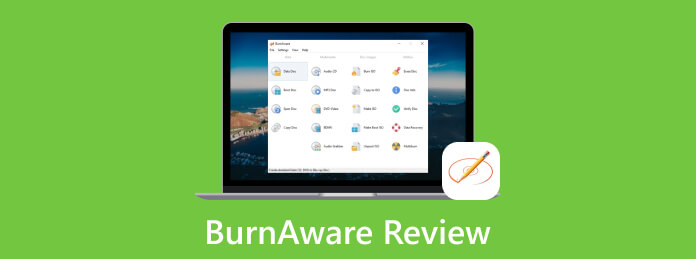
1. rész: Mi az a BurnAware
A BurnAware egy DVD-író szoftver, amelyet a lemezekhez kapcsolódó kontinensek létrehozására, olvasására, írására és másolására terveztek. A BurnAware Technologies fejlesztette ki, amely függetlenül működik Windows operációs rendszeren. Ezenkívül ez az eszköz felhasználóbarát felülettel rendelkezik, amely különféle lehetőségeket kínál az égető funkcióhoz. Funkcióinak köszönhetően lehetőséget kínál a szakembereknek a lemezelrendezések és fájlrendszerek testreszabására, az égetett adatok ellenőrzésére, a lemezek átívelésére stb. Egy másik ok, amiért az emberek ezt az írót tartják, az az, hogy ez az írószoftver különböző munkamenet-lemezeket támogat, lehetővé téve további fájlok hozzáadását a meglévő lemezekhez.
Eközben, ha kíváncsi az árfolyamra, vagy szeretné tudni, hogy a BurnAware ingyenes és biztonságos-e, akkor megerősítheti. Ennek az égető szoftvernek három fő verziója van, az ingyenes verzió, a professzionális verzió és az üzleti verzió. Mindegyik verziónak különböző funkciói vannak, és igen, jól gondolja, minél fejlettebb a verzió, annál több funkcióval és funkcióval rendelkezik.
2. rész. BurnAware oktatóanyag
A BurnAware egy könnyen használható íróprogram, amely lehetővé teszi különféle fájlok kezelését. Ezért legyen ez a BurnAware ingyenes oktatóanyag a kezdőknek, hogy megbirkózzanak vele, amikor hirtelen úgy döntenek, hogy a BurnAware-t használják.
1 lépésA kezdéshez szokásos módon telepítse az író szoftvert a számítógépére. Ragadja meg az igényeinek és a zsebének megfelelő verziót.
2 lépésMiután megkapta, indítsa el, és kattintson a dátum gombot a bal oldalán látható négy fő lehetőség közül. Ezután szabadon választhat a jobb oldalon található különféle funkciók közül. Ezúttal azonban választhat a Adatlemez hogy fel tudja tölteni azokat a videókat, amelyeken dolgozni szeretne.
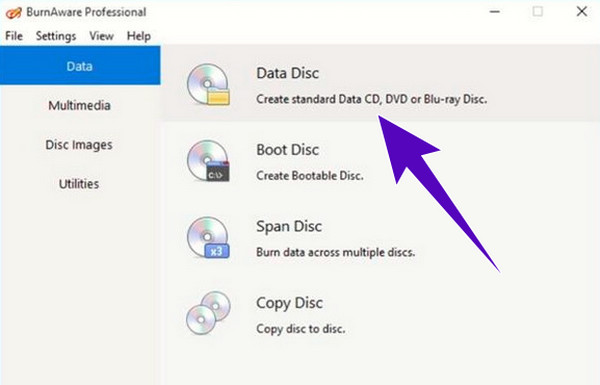
3 lépésMiután megtalálta a videókat, és bevitte őket ennek az égető szoftvernek a felületére, akkor megtalálja a Éget gomb könnyen. Kattintson a gombra, és várjon türelmesen, amíg az égési folyamat befejeződik. És így használhatja a BurnAware-t DVD írására.
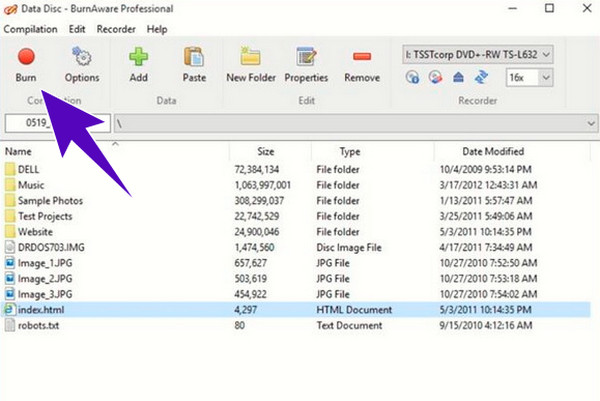
3. rész. A BurnAware alternatívái
Minden elolvasandó értékelésben mindig lesz alternatíva. Ennek ellenére engedje meg, hogy kihozzuk a legjobb DVD- és Blu-ray-készítőket, amelyekkel alternatív BurnAware segédprogramokat használhat.
Tipard DVD Creator
Tipard DVD Creator olyan szoftver, amely lehetővé teszi DVD-k és Blu-ray-k készítését különböző videoformátumokból. A legjobb megoldást kínálja DVD-k készítéséhez, ha barkácsolási folyamatot szeretne, mivel többféle funkciót kínál DVD-je szerkesztéséhez vagy személyre szabásához. Néhány testreszabási menü a sablonhoz tartozik, ahol személyre szabhatja a kereteket, szövegeket és gombokat. Ezenkívül videókat vagy fejezeteket is egyesíthet egybe, és egy videót vagy fejezetet több részre oszthat fel.
Ezenkívül élvezheti az egyéb szerkesztési funkciókat, amelyek segítségével vághatja, forgathatja, vághatja, szűrőket adhat hozzá, effektusokat, feliratokat és sok mást állíthat be a DVD-k írása előtt. Eközben a BurnAware ezen alternatívája ingyenesen elérhető Mac és Windows rendszeren, mivel ingyenes próbaverziót biztosít ingyenes letöltési gombjainak használatával. Tehát, ha jobb élményre vágyik a DVD-írással, ragadja meg ezt a Tipard DVD Creatort most! Ezután nyugodtan kövesse az alábbi, Önnek készített oktatóanyagot.
1 lépésIndítsa el a DVD-író a telepítés után a Letöltés gombok alatt. Ezután helyezze be a DVD-t a meghajtóba, és kattintson a gombra DVD lemez gombot az üdvözlő felületről.
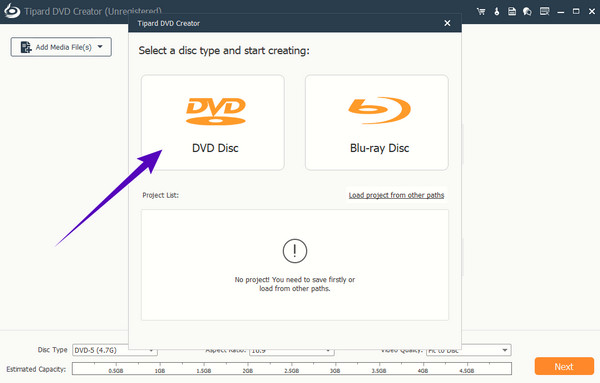
2 lépésEzt követően kattintson a Médiafájlok hozzáadása gombot a fő felület közepén, és töltse fel az írandó videofájlokat. Ezenkívül opcionálisan rákattinthat a Power Tools gombbal navigálhat a szerkesztőeszközökhöz. Ellenkező esetben nyomja meg a Következő gombot.
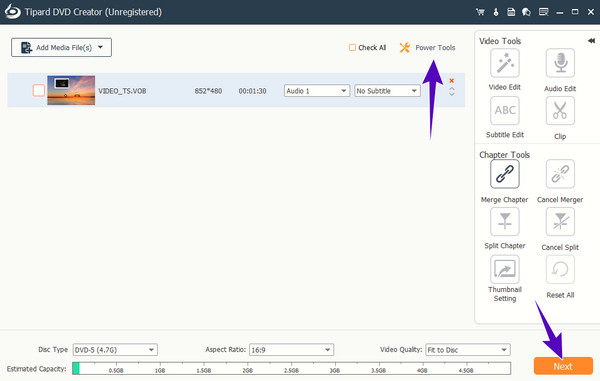
3 lépésIlyen egyszerű az egész; már megütheti a Éget gombot, amikor a következő oldalra ér. Ezután várja meg, amíg a folyamat befejeződik, majd ellenőrizze az égetett DVD-t.
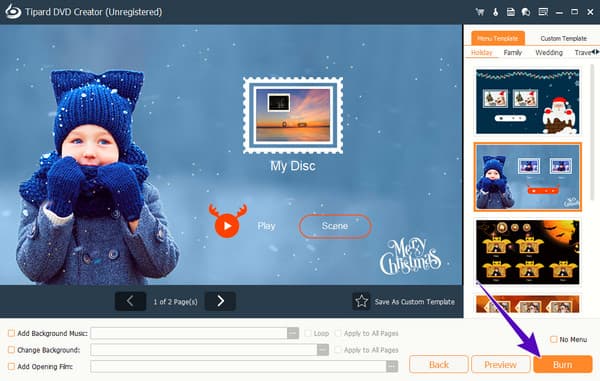
Tipard Blu-ray Creator
Ha Blu-ray-nek akarsz dolgozni, ragaszkodhatsz ehhez Tipard Blu-ray Creator. Ez is lehetővé teszi Blu-ray lemezek készítését AVCHD és HD/SD videókból, majd ISO és mappák készítését szinte minden videóformátumból. Az egyik legjobb tulajdonsága, hogy képes Blu-ray-k kötegelt konvertálására és égetésére, valamint szupergyors eljárásokra. Ezenkívül rengeteg kiemelt menüt kínál, például stílussablonokat, hangsávokat és feliratokat. A szerkesztőeszközökhöz pedig szerkesztheti a hangot, hozzáadhat hangot, vízjelet adhat a videóhoz, majd beállíthatja az effektusokat, vághatja és vághatja.
Sőt, sok ráfordítás nélkül is használhatja ezt a BurnAware alternatívát. Ami azt illeti, ingyenes próbaverziót kínál, amely magában foglalja az összes figyelemre méltó szolgáltatást. Ezért még a 4K Blu-ray képhez is zökkenőmentesen éghet, ha most megragadja ezt a Tipard Blu-ray Creatort!
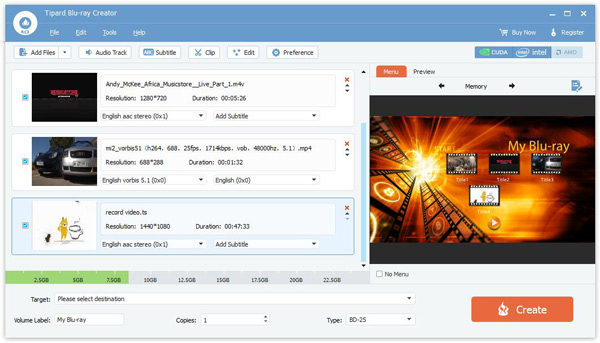
4. rész. GYIK a BurnAware-ről
Ingyenes és biztonságos a BurnAware Mac rendszeren?
Nem. Sajnos a BurnAware csak Windows operációs rendszeren érhető el. Ha azonban biztonságos DVD-írót keres Mac-en való használatra, akkor menjen Tipard DVD Creator a Mac számára.
Hogyan írhatok MP4-et DVD-re a BurnAware segítségével?
Ahhoz, hogy MP4-et DVD-re írhasson a BurnAware segítségével, csak fel kell töltenie az MP4-videót, amikor fájlokat ad hozzá. Ezután válassza ki a lemez típusát, és kattintson az írás gombra.
Milyen formátumban kell DVD-lemezt írnom a DVD-lejátszón való lejátszáshoz?
Nak nek készítsen DVD-t az írásból hogy lejátszható DVD-lejátszón, bizonyosodjon meg arról, hogy DVD-Video formátumot használ. Ez a formátum az a szabványosított típus, amely rendelkezik a DVD-menü, a video- és hangtartalom szerkezetével és specifikációival.
Következtetés
Ez a bejegyzés az értékelésről készült BurnAware. Elegendő információval látja el Önt ahhoz, hogy jól ismerje a szoftvert. Ezenkívül egy oktatóanyag is jár hozzá, amely elvezeti Önt ahhoz, hogy megtanulja, hogyan kell jól kezelni. Azonban, mint mindenki, továbbra is keresnek jobban égető szoftvereket, mivel a BurnAware-nek számos korlátja van. Így véletlenszerűen kínáljuk Önnek a legjobb alternatívákat, amelyeket helyette használhat. Ezért, ha a Blu-ray égetésére szeretne összpontosítani, választhatja a Tipard Blu-ray Creator. Másrészt, ha szeretne DVD-ket írni Blu-ray érintéssel, akkor a Tipard DVD Creator a legjobb választás.







